Эффективные способы удаления заданий на печать в сетевом принтере
В данной статье вы узнаете, как быстро и просто удалить задания на печать в сетевом принтере. Следуйте нашим советам, чтобы избежать проблем с застрявшими заданиями и улучшить работу вашего принтера.
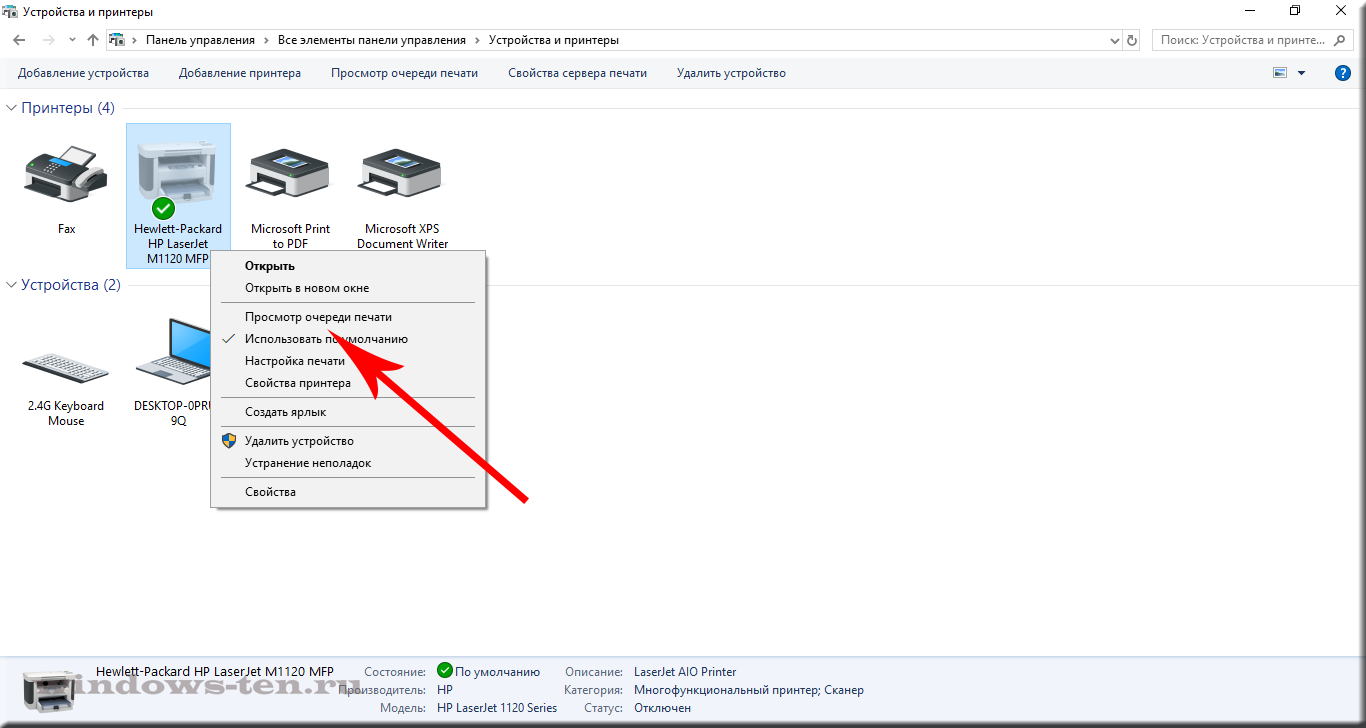
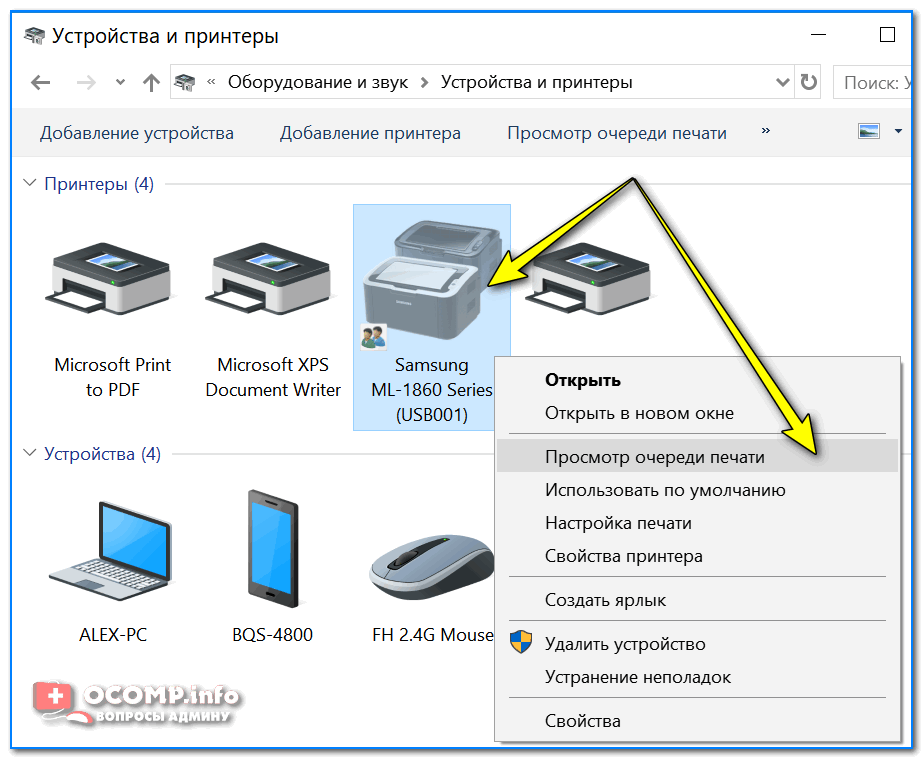
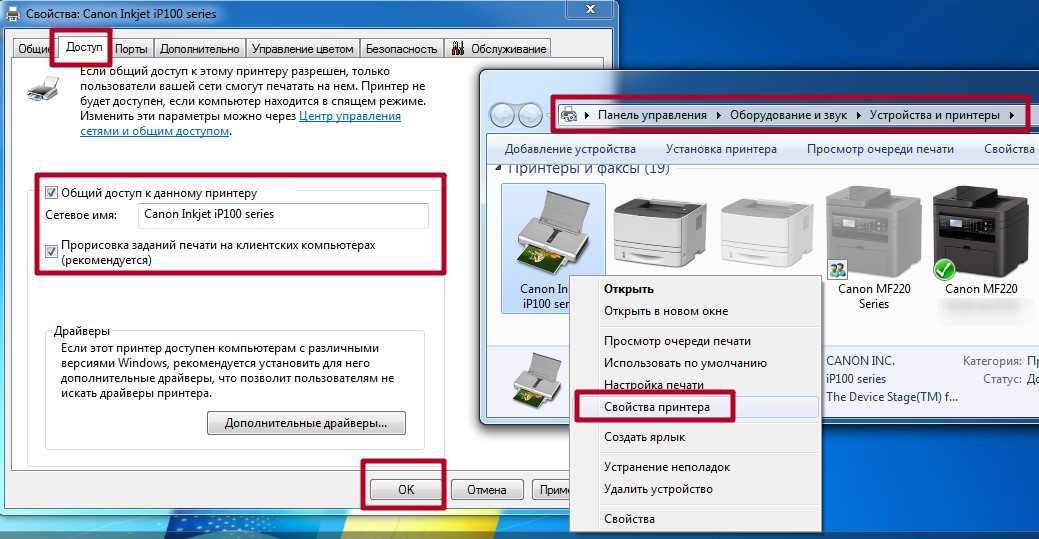
Проверьте очередь печати на компьютере: откройте Устройства и принтеры, выберите нужный принтер и проверьте наличие заданий в очереди.

Как отменить очередь печати? Быстро решение проблемы
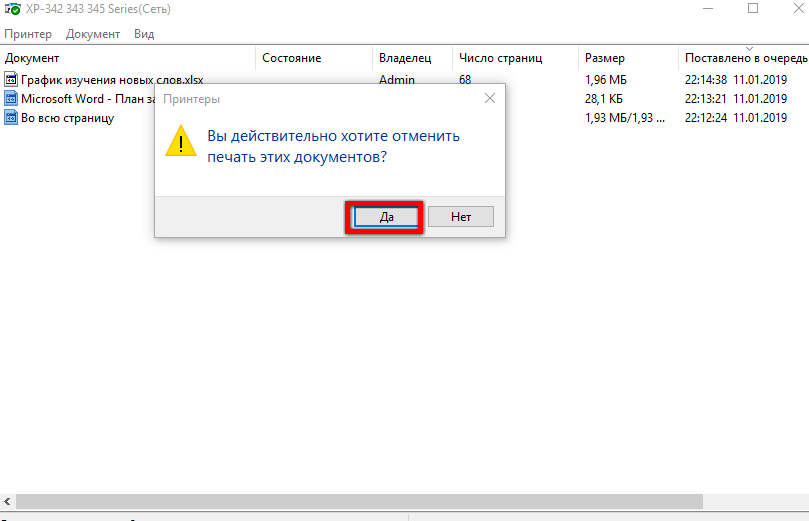
Остановите и запустите службу печати: откройте Службы, найдите Диспетчер печати, остановите и снова запустите эту службу.

Как очистить очередь печати
Очистите очередь печати вручную: откройте Службы, остановите Диспетчер печати, удалите файлы из папки C:/Windows/System32/spool/PRINTERS и снова запустите службу.

Как очистить очередь печати на принтере windows 10
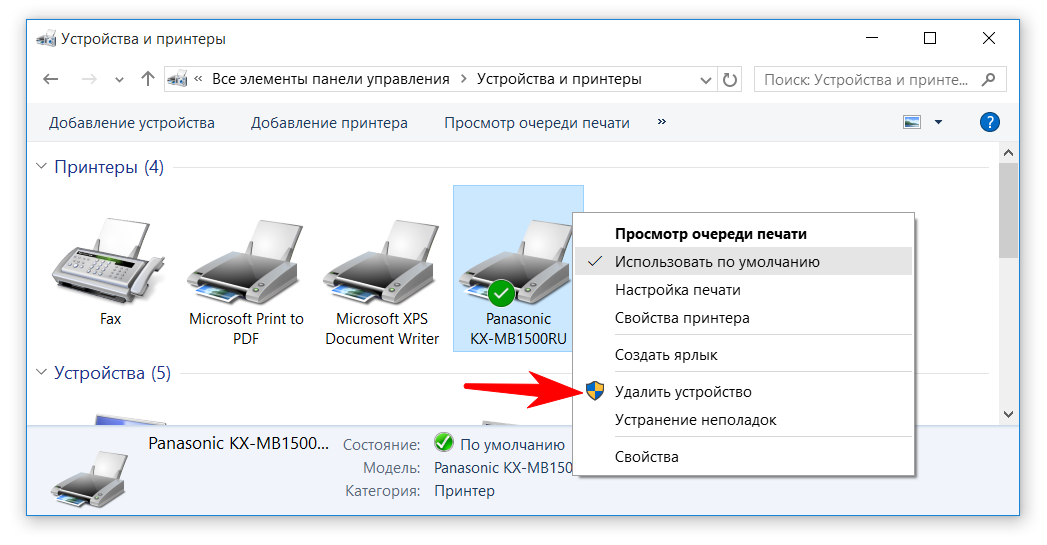
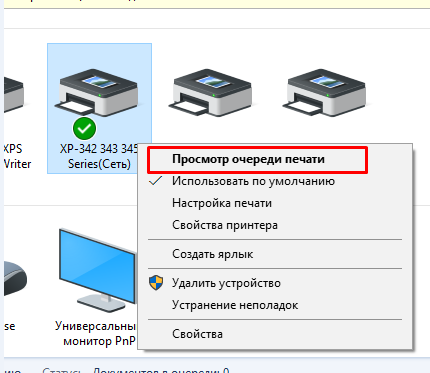
Перезагрузите компьютер и принтер: иногда простая перезагрузка решает проблемы с зависшими заданиями на печать.
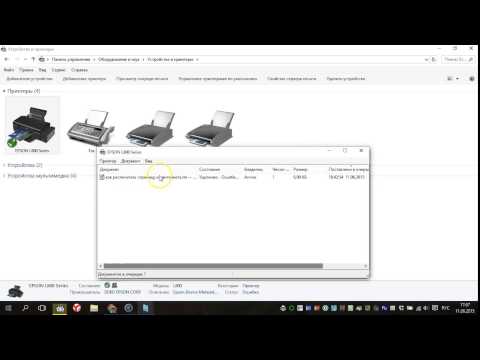
Как очистить очередь печати принтера в Windows 7/8/8.1/10
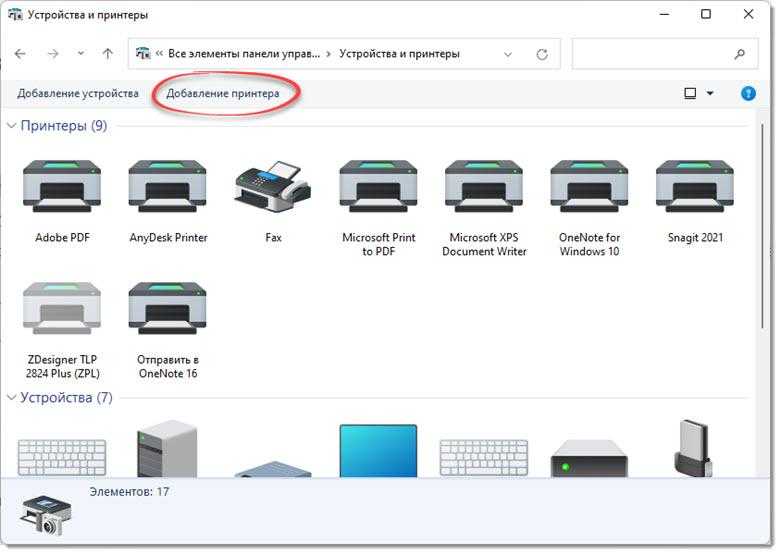
Используйте командную строку: запустите командную строку от имени администратора и выполните команды net stop spooler и net start spooler.
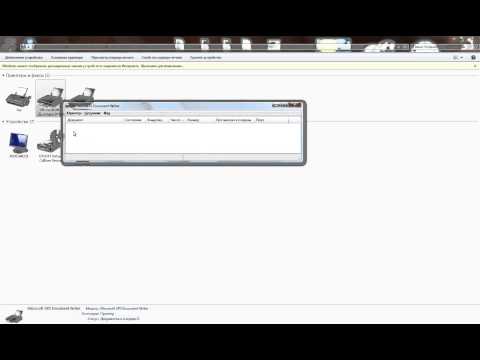
Как отменить печать
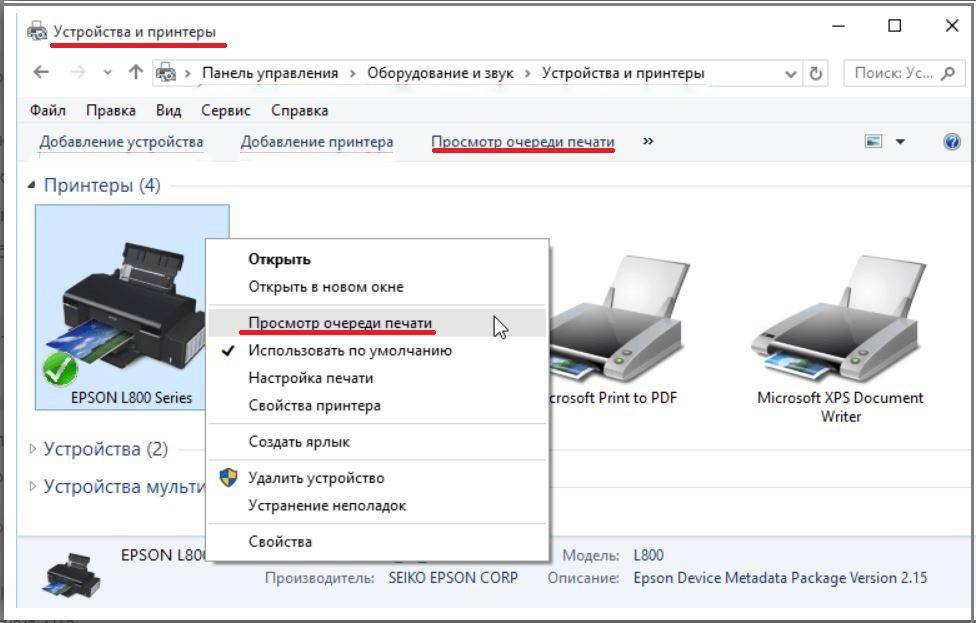
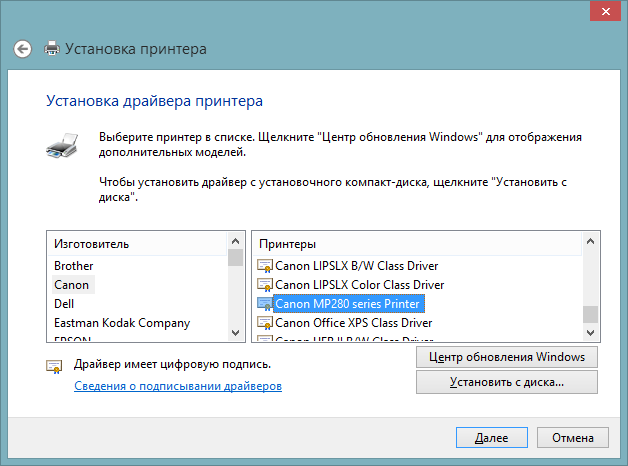
Удалите и переустановите принтер: удалите сетевой принтер из списка устройств и установите его заново.

Проверьте сетевое соединение: убедитесь, что принтер подключен к сети и нет проблем с соединением.
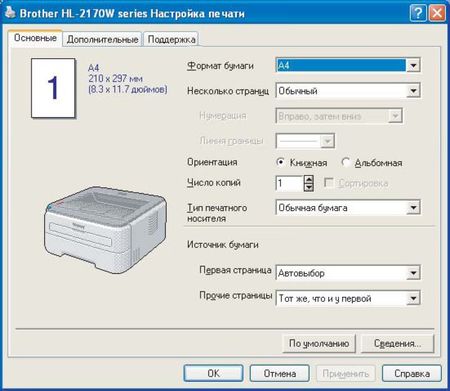
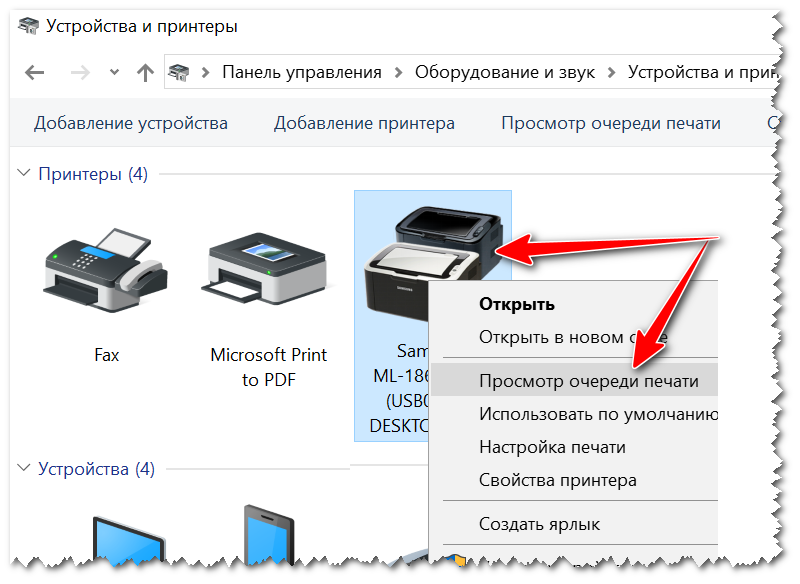
Обновите драйверы принтера: скачайте и установите последние версии драйверов с сайта производителя принтера.

ЧТО ДЕЛАТЬ ЕСЛИ ВАШ ПРИНТЕР ПЕЧАТЕТ ОДНО И ТОЖЕ?КАК ОЧИСТИТЬ ОЧЕРЕДЬ ПЕЧАТИ?
Проверьте настройки принтера: убедитесь, что настройки принтера соответствуют вашим требованиям и нет ошибок в конфигурации.
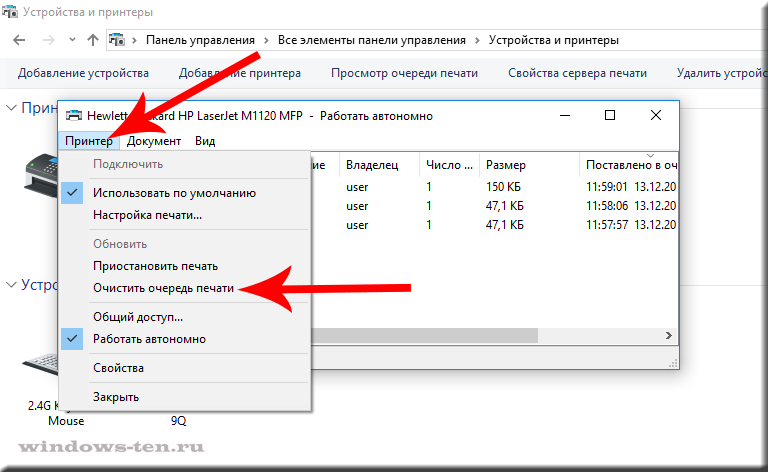
Обратитесь в службу поддержки: если никакие из предложенных решений не помогли, свяжитесь с технической поддержкой производителя принтера.
